الموسيقى أداة قوية تجمع الناس معًا. باستخدام ميزة قائمة التشغيل التعاونية في Apple Music ، يمكنك مشاركة نغماتك المفضلة واكتشاف موسيقى جديدة مع الآخرين.
في هذه المقالة ، سنوضح لك كيفية إنشاء ملف قائمة تشغيل تعاونية على Apple Music، وكيفية مشاركتها مع الآخرين ، وحتى طريقة سهلة احتفظ بها في وضع عدم الاتصال للمشاركة.
محتوى المادة الجزء 1. هل يمكن لشخصين تحرير قائمة تشغيل موسيقى Apple؟الجزء 2. كيفية إنشاء قائمة تشغيل تعاونية على Apple Music؟الجزء 3. كيفية مشاركة قائمة التشغيل التعاونية الخاصة بي لموسيقى Apple؟الجزء 4. كيف تحافظ على قائمة تشغيل Apple Music التعاونية غير متصلة بالإنترنت للمشاركة؟الجزء 5. استنتاج
نعم ، يمكن لشخصين أو أكثر التعاون و قم بتحرير نفس قائمة تشغيل Apple Music. تتيح لك هذه الميزة العمل على قائمة تشغيل مع الأصدقاء أو العائلة أو الزملاء ومشاركة الموسيقى المفضلة لديك مع بعضهم البعض.
للتعاون في قائمة تشغيل Apple Music ، من الضروري إنشاء قائمة تشغيل. بعد ذلك ، يجب عليك دعوة الآخرين للانضمام. بمجرد قبولهم للدعوة ، سيتمكنون من إضافة الأغاني وإزالتها وإعادة ترتيبها في قائمة التشغيل.
تجدر الإشارة إلى أن تغييرات كل شخص ستنعكس في الوقت الفعلي ، لذلك من الضروري التواصل مع المتعاونين لديك لتجنب أي تعارضات أو ازدواجية في الجهود. أيضًا ، يمكن لمالك قائمة التشغيل إزالة حق التعديل للمساهمين الآخرين أو تقييده في أي وقت.
بالإضافة إلى ذلك ، إذا كنت تتعاون مع آخرين ليس لديهم ملف اشتراك Apple Music، فلن يتمكنوا من إضافة الأغاني مباشرة إلى قائمة التشغيل. ومع ذلك ، يمكنهم مشاركة الأغاني معك ، ويمكنك إضافتها إلى قائمة التشغيل نيابة عنهم.
من المهم أيضًا أن تضع في اعتبارك أنه عند التعاون في قائمة تشغيل ، سيتمكن جميع المساهمين من الوصول إلى السجل الكامل لقائمة التشغيل ، بما في ذلك أي أغانٍ محذوفة أو محذوفة. لذلك ، من الضروري أن يكون لديك فهم واضح مع المتعاونين فيما يتعلق بما هو مقبول للإضافة أو الإزالة من قائمة التشغيل.
من المحتوى السابق، يجب أن تعلم أنه من الممكن لشخصين تحرير قائمة تشغيل على Apple Music ويمكن الاستماع إلى قائمة التشغيل المشتركة لـ Apple Music من قبل العديد من الأشخاص في نفس الوقت. ولكن قبل مشاركة قوائم تشغيل Apple Music مع الآخرين، يجب أن تعرف كيفية إنشاء قوائم تشغيل تعاونية. هناك بعض التفاصيل التي يجب عليك الانتباه إليها.
المتطلبات الأساسية لقوائم التشغيل التعاونية على Apple Music:
إذا كنت تفضل استخدام الطريقة الرسمية لإنشاء قائمة تشغيل تعاونية على Apple Music ، فإليك كيفية القيام بذلك:
الخطوة 1. افتح تطبيق Apple Music على جهاز iOS أو macOS الخاص بك.
الخطوة 2. اضغط على "المكتبة" الموجودة في الجزء السفلي من الشاشة (iOS) أو الشريط الجانبي (macOS).
الخطوة 3. حدد "قوائم التشغيل" واضغط على أيقونة "+" لإنشاء قائمة تشغيل جديدة.
الخطوة 4. قم بتسمية قائمة التشغيل الخاصة بك وأضف أي أغانٍ أولية قد ترغب في تضمينها.
الخطوة 5. اضغط على زر "تحرير" في الزاوية اليمنى العليا من قائمة التشغيل.
الخطوة 6. حدد "إضافة أشخاص" لدعوة الآخرين للانضمام إلى قائمة التشغيل.
الخطوة 7. اختر الطريقة التي تريد بها إرسال الدعوة، مثلاً عبر iMessage أو البريد الإلكتروني.
الخطوة 8. سيتلقى المتعاونون لديك دعوة للانضمام إلى قائمة التشغيل. بمجرد القبول، يمكنهم إضافة الأغاني وإزالتها وإعادة ترتيبها في قائمة التشغيل.
الخطوة 9. لإدارة المتعاونين لديك، اضغط على الزر "تحرير" في الزاوية اليمنى العليا من قائمة التشغيل وحدد "المتعاونون".
يعد استخدام التطبيق الرسمي لـ Apple Music لإنشاء قائمة تشغيل تعاونية طريقة مباشرة وموثوقة للعمل مع الآخرين لإنشاء قائمة تشغيل. الخطوات سهلة المتابعة ، ويمكنك استخدام الأدوات المضمنة في التطبيق لإدارة المتعاونين لديك ووصولهم إلى قائمة التشغيل.
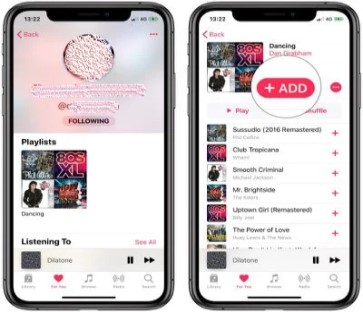
هناك أيضًا طريقة أخرى للتعاون في قائمة تشغيل موسيقى Apple. لإنشاء قائمة تشغيل تعاونية على Apple Music، يمكنك استخدام تطبيق تابع لجهة خارجية يسمى كاسيت. إليك كيفية استخدام Caset لإنشاء قائمة تشغيل تعاونية على Apple Music:
الخطوة 1. قم بتنزيل وتثبيت تطبيق Caset على جهاز iOS الخاص بك.
الخطوة 2. افتح التطبيق واضغط على أيقونة "+" لإنشاء قائمة تشغيل جديدة.
الخطوة 3. قم بتسمية قائمة التشغيل الخاصة بك وأضف أي أغانٍ أولية قد ترغب في تضمينها.
الخطوة 4. اضغط على "مشاركة" وحدد "تعاون" لدعوة الآخرين للانضمام إلى قائمة التشغيل.
الخطوة 5. اختر الطريقة التي تريد بها إرسال الدعوة، مثلاً عبر البريد الإلكتروني أو الرسائل النصية.
الخطوة 6. سيتلقى المتعاونون لديك دعوة للانضمام إلى قائمة التشغيل. بمجرد القبول، يمكنهم إضافة الأغاني وإزالتها وإعادة ترتيبها في قائمة التشغيل.
الخطوة 7. لإدارة المتعاونين لديك، اضغط على الزر "تحرير" في الزاوية اليمنى العليا من قائمة التشغيل وحدد "المتعاونون".
من المهم ملاحظة أنه على الرغم من أن Caset أداة مفيدة لإنشاء قوائم تشغيل تعاونية على Apple Music ، إلا أنه تطبيق تابع لجهة خارجية ولم يتم اعتماده أو دعمه رسميًا من قِبل Apple. لذلك ، قد تكون هناك بعض القيود أو المشكلات التي تنشأ عند استخدامه. توخ الحذر دائمًا عند مشاركة المعلومات الشخصية أو منح الوصول إلى تطبيقات الطرف الثالث.
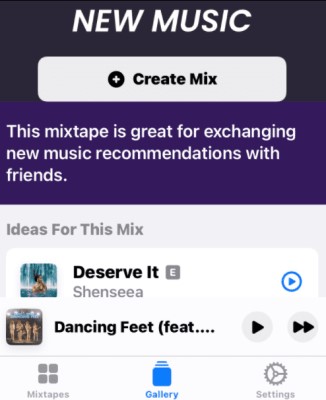
الآن بعد أن قمت بإنشاء قائمة التشغيل التعاونية الخاصة بك، حان الوقت لمناقشة قائمة التشغيل المشتركة لـ Apple Music. تعد مشاركة قائمة التشغيل التعاونية الخاصة بك على Apple Music أمرًا بسيطًا ومباشرًا. هيريس كيفية القيام بذلك:
الخطوة 1. افتح تطبيق Apple Music على جهاز iOS أو macOS الخاص بك.
الخطوة 2. اضغط على "المكتبة" الموجودة في الجزء السفلي من الشاشة (iOS) أو الشريط الجانبي (macOS).
الخطوة 3. حدد "قوائم التشغيل" وابحث عن قائمة التشغيل التي قد ترغب في مشاركتها.
الخطوة 4. اضغط مع الاستمرار على قائمة التشغيل لإظهار خيارات المشاركة.
الخطوة 5. حدد "مشاركة قائمة التشغيل".
الخطوة 6. اختر الطريقة التي تريد بها مشاركة قائمة التشغيل، مثل iMessage أو البريد الإلكتروني أو وسائل التواصل الاجتماعي.
الخطوة 7. سيتلقى المستلمون رابطًا لعرض قائمة التشغيل على Apple Music. يمكنهم الاستماع إلى الأغاني وحتى إضافتها إلى قوائم التشغيل الخاصة بهم.
تعد مشاركة قائمة التشغيل التعاونية الخاصة بك على Apple Music طريقة رائعة للسماح للآخرين بالاستمتاع بالموسيقى التي قمت بتنسيقها. إنها أيضًا طريقة ممتازة لـ الترويج لقائمة التشغيل الخاصة بك والوصول إلى جمهور أوسع.
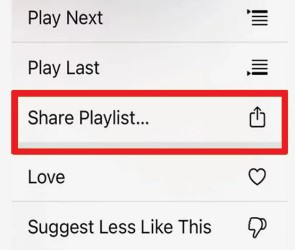
إذا كنت ترغب في الاحتفاظ بقائمة التشغيل التعاونية الخاصة بك على Apple Music في وضع عدم الاتصال للمشاركة ، فيمكنك استخدام أداة خارجية مثل TunesSolo محول موسيقى أبل.
TunesSolo Apple Music Converter هو تطبيق تابع لجهة خارجية يسمح للمستخدمين بتحويل وتنزيل الأغاني والألبومات وقوائم التشغيل من Apple Music إلى تنسيقات مختلفة، بما في ذلك M4A وMP3 وFLAC وWAV.
تم تصميم التطبيق لمساعدة مشتركي Apple Music في الوصول إلى مكتبة الموسيقى الخاصة بهم في وضع عدم الاتصال ، بالإضافة إلى مشاركة الموسيقى الخاصة بهم مع الآخرين الذين قد لا يكون لديهم اشتراك في Apple Music.
يدعم التطبيق تحويل الدُفعات ، مما يسمح للمستخدمين تحويل أغانٍ متعددة أو قوائم تشغيل كاملة مرة واحدة. كما أنه يحافظ على الجودة الأصلية لملفات Apple Music ، مما يضمن أن الأغاني التي تم تنزيلها تبدو جيدة مثل الأغاني الأصلية.
إليك كيفية استخدام TunesSolo لتنزيل قائمة التشغيل التعاونية من Apple Music:
الخطوة 1. قم بتنزيل وتثبيت TunesSolo Apple Music Converter على جهاز الكمبيوتر الخاص بك.
الخطوة 2. افتح التطبيق واضغط على "فتح Apple Music Web Player".
الخطوة 3. اسحب قائمة التشغيل التعاونية الخاصة بك نحو زر RED PLUS.
الخطوة 4. اختر تنسيق الإخراج وجودته. اختر المجلد الذي سيتم حفظ الملفات فيه.
الخطوة 5. انقر على "تحويل" لبدء عملية التحويل.
الخطوة 6. بمجرد اكتمال التحويل، يمكنك العثور على الأغاني التي تم تنزيلها في مجلد الإخراج على جهاز الكمبيوتر الخاص بك.
باستخدام TunesSolo Apple Music Converter ، يمكنك ذلك احتفظ بقائمة التشغيل التعاونية الخاصة بك على Apple Music في وضع عدم الاتصال وشاركها مع الآخرين دون الحاجة إلى اشتراك Apple Music. هذا مفيد بشكل خاص إذا كنت ترغب في مشاركة قائمة التشغيل مع شخص ليس لديه اشتراك في Apple Music أو ليس لديه إمكانية الوصول إلى الإنترنت.
بعد قراءة هذا، أتخيل أن إنشاء قوائم تشغيل تعاونية على Apple Music لن يكون أمرًا صعبًا بالنسبة لك الآن. وبالإضافة إلى ذلك، يمكنك أيضا استخدام TuneSolo Apple Music Converter لتنزيل قائمة تشغيل Apple التعاونية التي تم إنشاؤها لمشاركتها مع الأصدقاء واللعب دون الاتصال بالإنترنت. هذا يبدو جيدا جدا. انقر فوق الزر الآمن أدناه لبدء تنزيل قائمة التشغيل التعاونية الخاصة بك على موسيقى Apple الآن.
الرئيسية
محول ابل الموسيقى
كيفية إنشاء ومشاركة قائمة تشغيل تعاونية على Apple Music
تعليقات(0)
رد
1. اسمك
2. البريد الإلكتروني الخاص بك
3. تقييمك
Copyright © 2025 TuneSolo Software Inc. جميع الحقوق محفوظة.
اترك تعليقا
1. اسمك
2. البريد الإلكتروني الخاص بك
3. تقييمك
إرسال